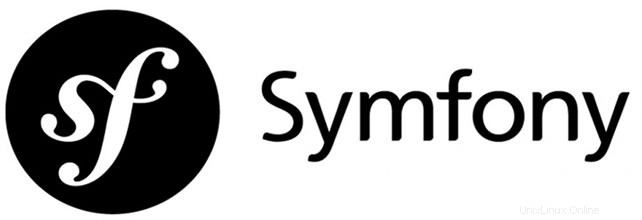
En este tutorial, le mostraremos cómo instalar Symfony Framework en Ubuntu 18.04 LTS. Para aquellos de ustedes que no lo sabían, Symfony PHP es un framework de alto rendimiento para desarrollar aplicaciones web. Symfony te permite desarrollar software mejor y más rápido que con PHP simple. Symfony tiene muchas ventajas en comparación con otros marcos como CodeIgniter y Cake. Instalar Symfony es relativamente fácil.
Este artículo asume que tiene al menos conocimientos básicos de Linux, sabe cómo usar el shell y, lo que es más importante, aloja su sitio en su propio VPS. La instalación es bastante simple y asume que se están ejecutando en la cuenta raíz, si no, es posible que deba agregar 'sudo ' a los comandos para obtener privilegios de root. Te mostraré la instalación paso a paso del framework PHP de Symfony en un servidor Ubuntu 18.04 (Bionic Beaver).
Instalar Symfony Framework en Ubuntu 18.04 LTS Bionic Beaver
Paso 1. Primero, asegúrese de que todos los paquetes de su sistema estén actualizados ejecutando el siguiente apt comandos en la terminal.
sudo apt update sudo apt upgrade
Paso 2. Instale el servidor LAMP (Linux, Apache, MariaDB y PHP).
Se requiere un servidor LAMP de Ubuntu 18.04. Si no tiene LAMP instalado, puede seguir nuestra guía aquí.
Paso 3. Instalación de Symfony Framework en Ubuntu 18.04.
Descargaremos la última versión estable de Symfony usando composer. Para instalar Composer en Ubuntu, ejecuta los siguientes comandos:
sudo apt install curl git curl -sS https://getcomposer.org/installer | sudo php -- --install-dir=/usr/local/bin --filename=composer
A continuación, cambie el directorio de inicio de Apache y descargue los paquetes de Symfony en una nueva carpeta de proyecto llamada Symfony:
cd /var/www/ sudo composer create-project symfony/skeleton symfony
Tendremos que cambiar algunos permisos de carpetas:
sudo chown -R www-data:www-data /var/www/symfony/ sudo chmod -R 755 /var/www/symfony/
Paso 4. Configuración de Apache para Symfony.
Cree una nueva directiva de host virtual en Apache. Por ejemplo, cree un nuevo archivo de configuración de Apache llamado 'symfony.conf ' en su servidor virtual:
touch /etc/apache2/sites-available/symfony.conf ln -s /etc/apache2/sites-available/symfony.conf /etc/apache2/sites-enabled/symfony.conf nano /etc/apache2/sites-available/symfony.conf
Agregue las siguientes líneas:
<VirtualHost *:80> ServerAdmin [email protected] DocumentRoot /var/www/symfony/public ServerName your-domain.com ServerAlias www.your-domain.com <Directory /var/www/symfony/public/> Options FollowSymLinks AllowOverride All Order allow,deny allow from all </Directory> ErrorLog /var/log/apache2/your-domain.com-error_log CustomLog /var/log/apache2/your-domain.com-access_log common </VirtualHost>
Ahora, podemos reiniciar el servidor web Apache para que se produzcan los cambios:
sudo a2ensite symfony.conf sudo a2enmod rewrite systemctl restart apache2.service
Paso 5. Acceso a Symfony 3 Framework.
Symfony estará disponible en el puerto HTTP 80 de forma predeterminada. Abra su navegador favorito y vaya a http://yourdomain.com o http://server-ip-address y complete los pasos necesarios para finalizar la instalación. Si está utilizando un firewall, abra el puerto 80 para habilitar el acceso al panel de control.
¡Felicitaciones! Ha instalado Symfony con éxito. Gracias por usar este tutorial para instalar el marco PHP de Symfony en su sistema Ubuntu 18.04 LTS Bionic Beaver. Para obtener ayuda adicional o información útil, le recomendamos que consulte la sitio web oficial de Symfony.